Överläggningslägen är en fascinerande funktion i Procreate som hjälper dig att förstärka djupet och dimensionen i dina digitala teckningar. Särskilt överläggningsläget "Mörkare" låter dig manipulera en huvudnivå för att uppnå olika konstnärliga effekter. I denna guide kommer du att upptäcka hur du bäst kan utnyttja denna funktion.
Viktigaste insikterna
- Överläggningslägen påverkar hur färgtoner visas i de underliggande lagren.
- Läget "Mörkare" använder olika matematiska metoder för att styra pixelns ljusstyrka.
- Varje överläggningsmetod har sina unika egenskaper och användningsområden.
Steg-för-steg-guide
Steg 1: Öppna lager menyn
Först öppnar du lager menyn i Procreate. Det är platsen där du kan hantera alla dina lager. Du hittar lager menyn i övre högra hörnet av skärmen. Titta på de små bokstäverna som visas på lagren. När du trycker på den lilla "N" kommer det aktuella överläggningsläget för det lagret att synas.
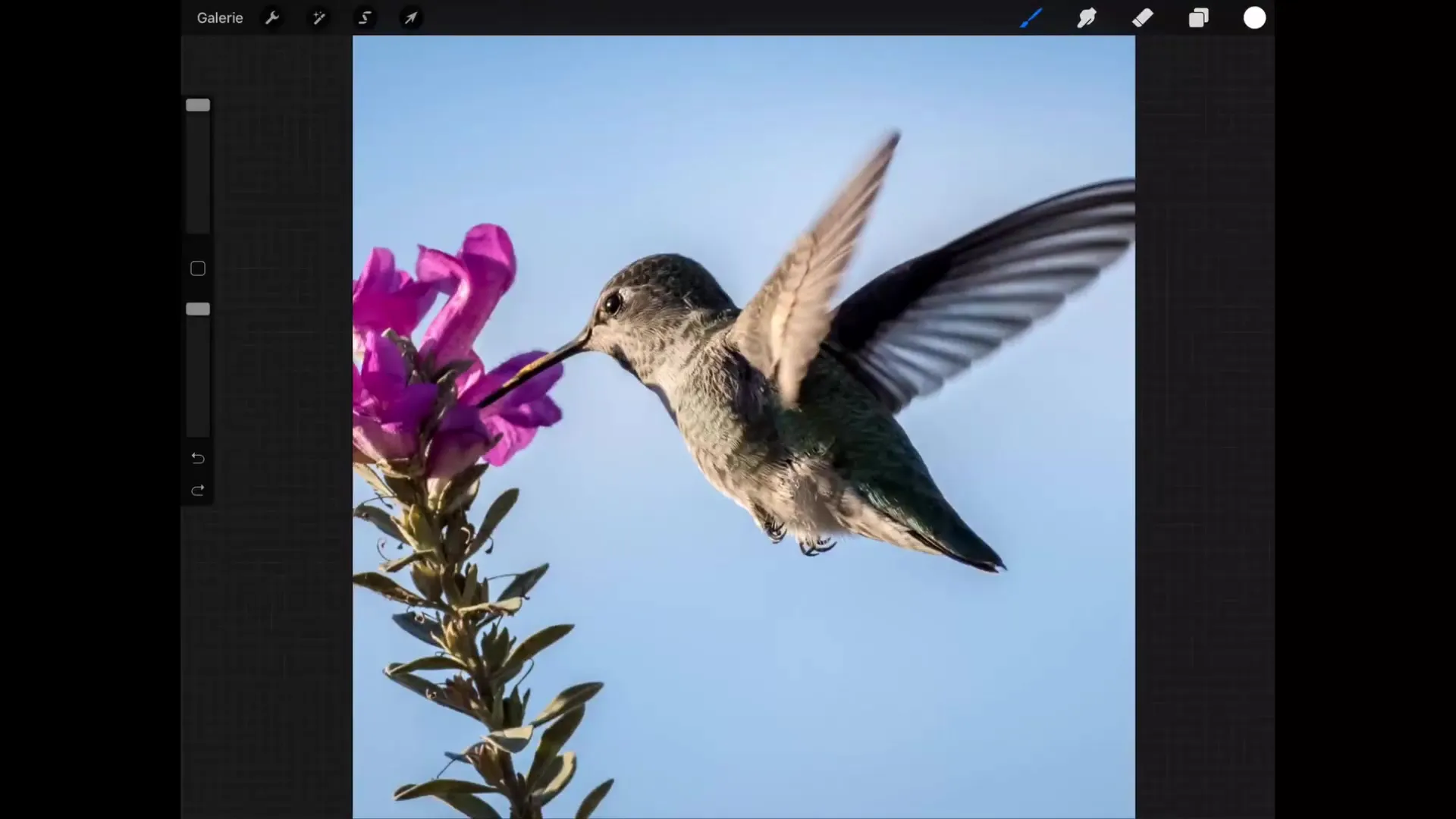
Steg 2: Skapa ett nytt lager
För att prova olika överläggningslägen börjar du med att skapa ett nytt lager. Tryck på "+"-symbolen i lager menyn. Nu har du ett extra lager som du kan redigera för att testa funktionerna hos överläggningslägena.
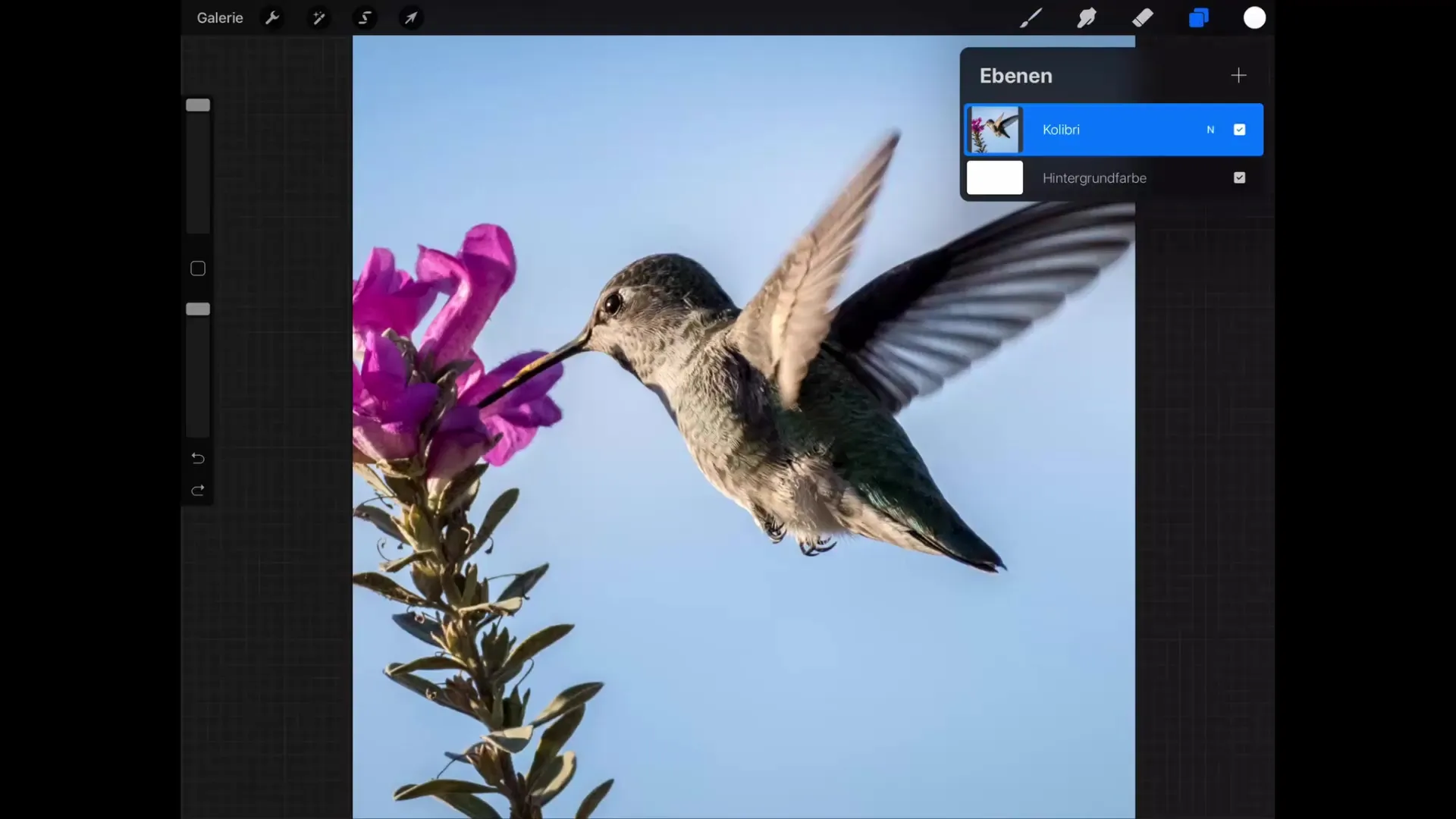
Steg 3: Välj överläggningsläge
När det nya lagret har skapats, tryck igen på "N" bredvid ditt nya lager. Du kommer nu att se en lista över överläggningslägen som du kan välja från. För denna guide fokuserar vi på kategorin "Mörkare".
Steg 4: Testa överläggningslägen
Klicka först på "Multiplicera". Detta läge gör att alla avsedda färgtoner från det nya lagret multipliceras med de underliggande värdena. Ju mörkare färg du använder, desto mer blir bilden mörkare. Testa att arbeta med olika gråtoner för att se effekten.
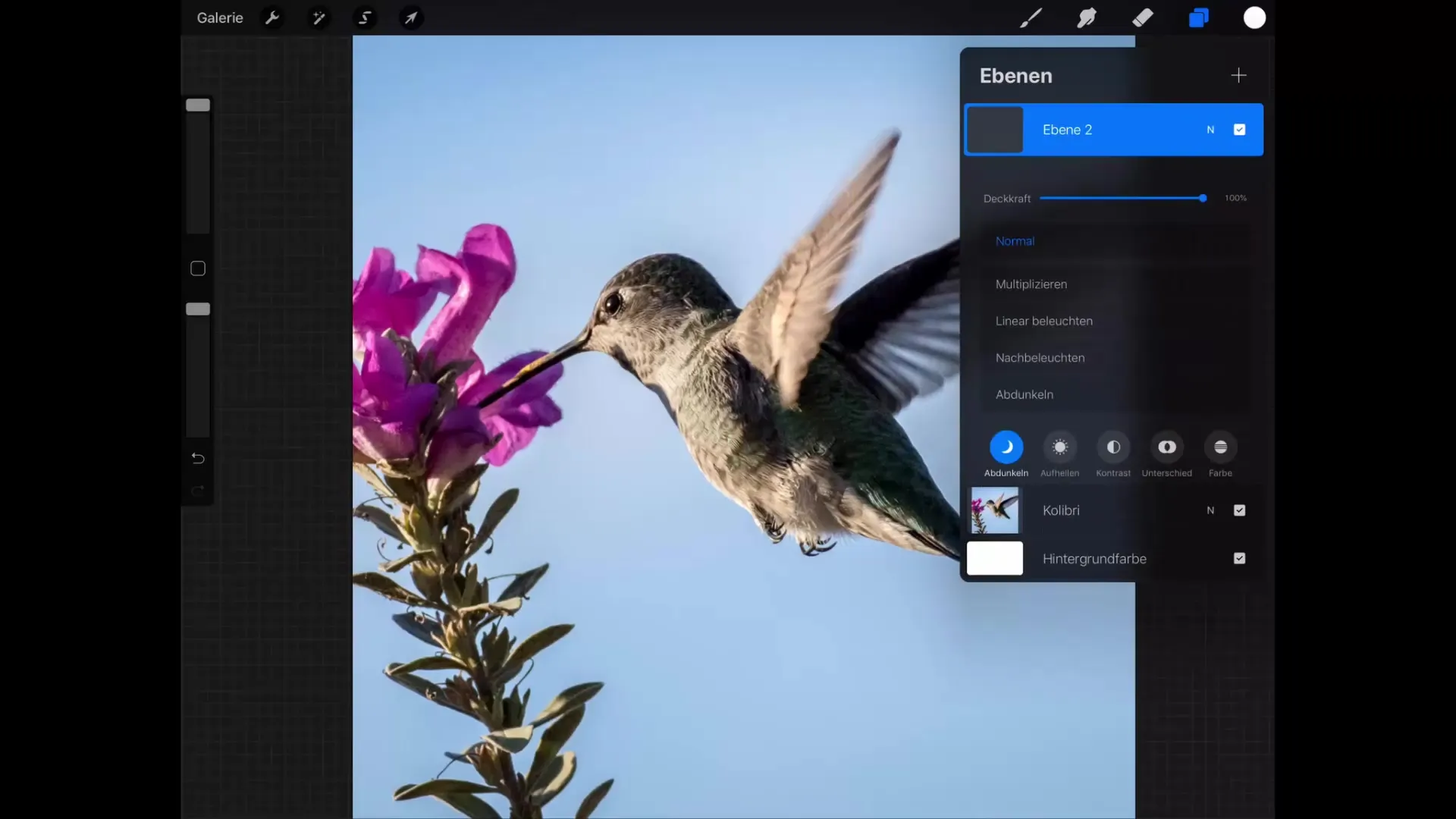
Steg 5: Rita med penseln
Nu tar du penseln i handen. Se till att du väljer en mörkare nyans, helst en grå eller svart, och börja rita på ditt nya lager. Beroende på de valda färgtonerna kan du skapa olika mörkningseffekter. Detta är också en utmärkt metod för att simulera skuggor.
Steg 6: Prova andra lägen
Testa de andra överläggningslägena i kategorin "Mörkare", som "Linjär Belysning" och "Kasta ljus". Du kommer att märka att varje läge ger något olika resultat. Dessa variationer ger dig mer kreativ frihet i ditt arbete.
Steg 7: Justera färger
Experimentera med färgvalet genom att använda färgplockarverktyget (Color Picker). Med det kan du välja en mörkare nyans från din befintliga bild. När du sedan fortsätter att måla med airbrush-verktyget får du mjukare och jämnare övergångar.
Steg 8: Förstå mörkning
Vid överläggningsläget "Mörkare" behålls den mörkare värden i de två lagren. Det betyder att du kan måla mörkare toner i lättare områden utan att förändra de mörkare tonerna. Detta gör att du kan skapa subtila skuggor och djup.
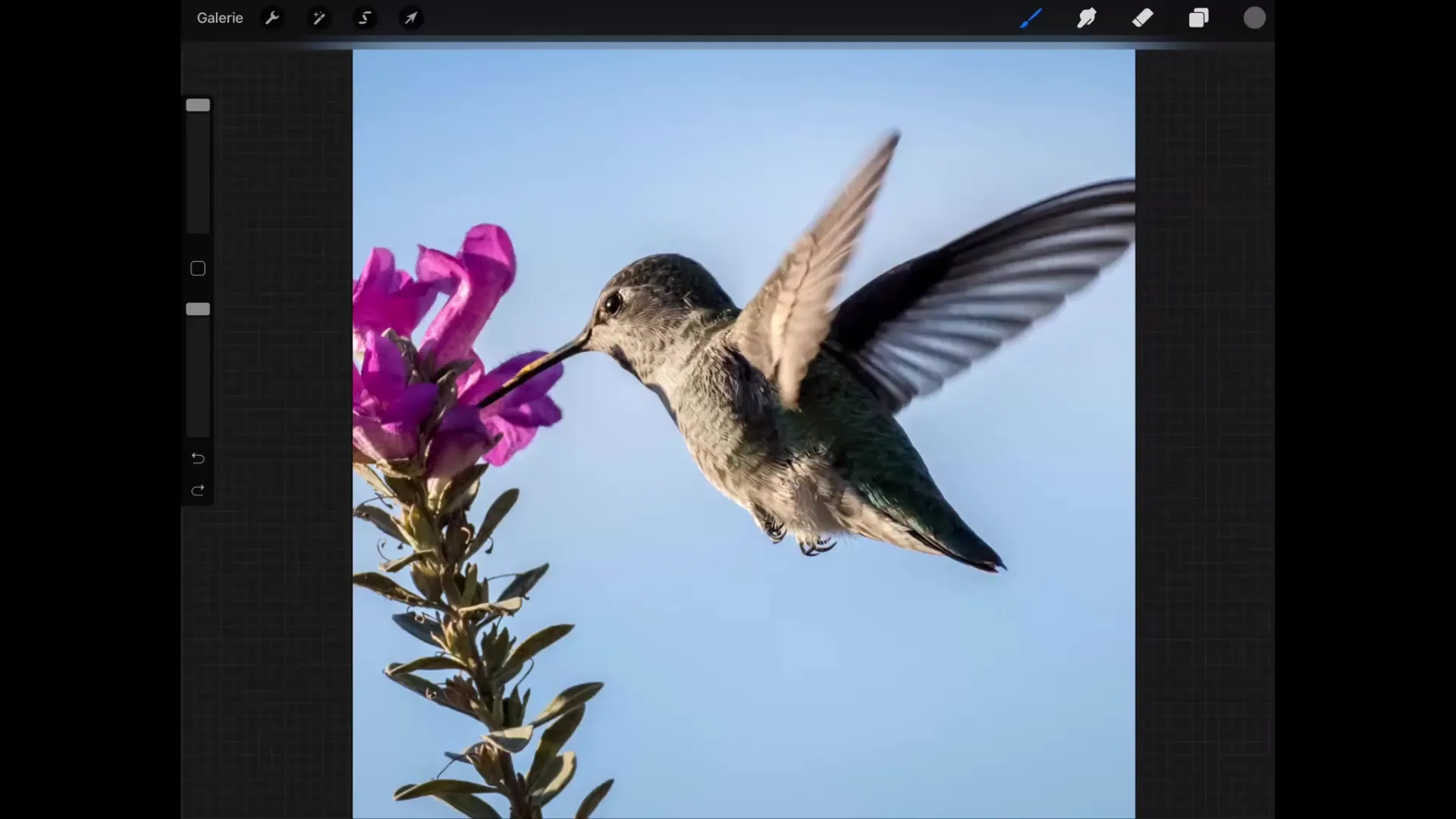
Steg 9: Effektiv tillämpning
Tänk på att du kan göra platserna i de bakre delarna av din teckning mörka, medan de redan mörka pixlarna förblir. På så sätt kan du arbeta specifikt med ljus och skugga för att förbättra din komposition.
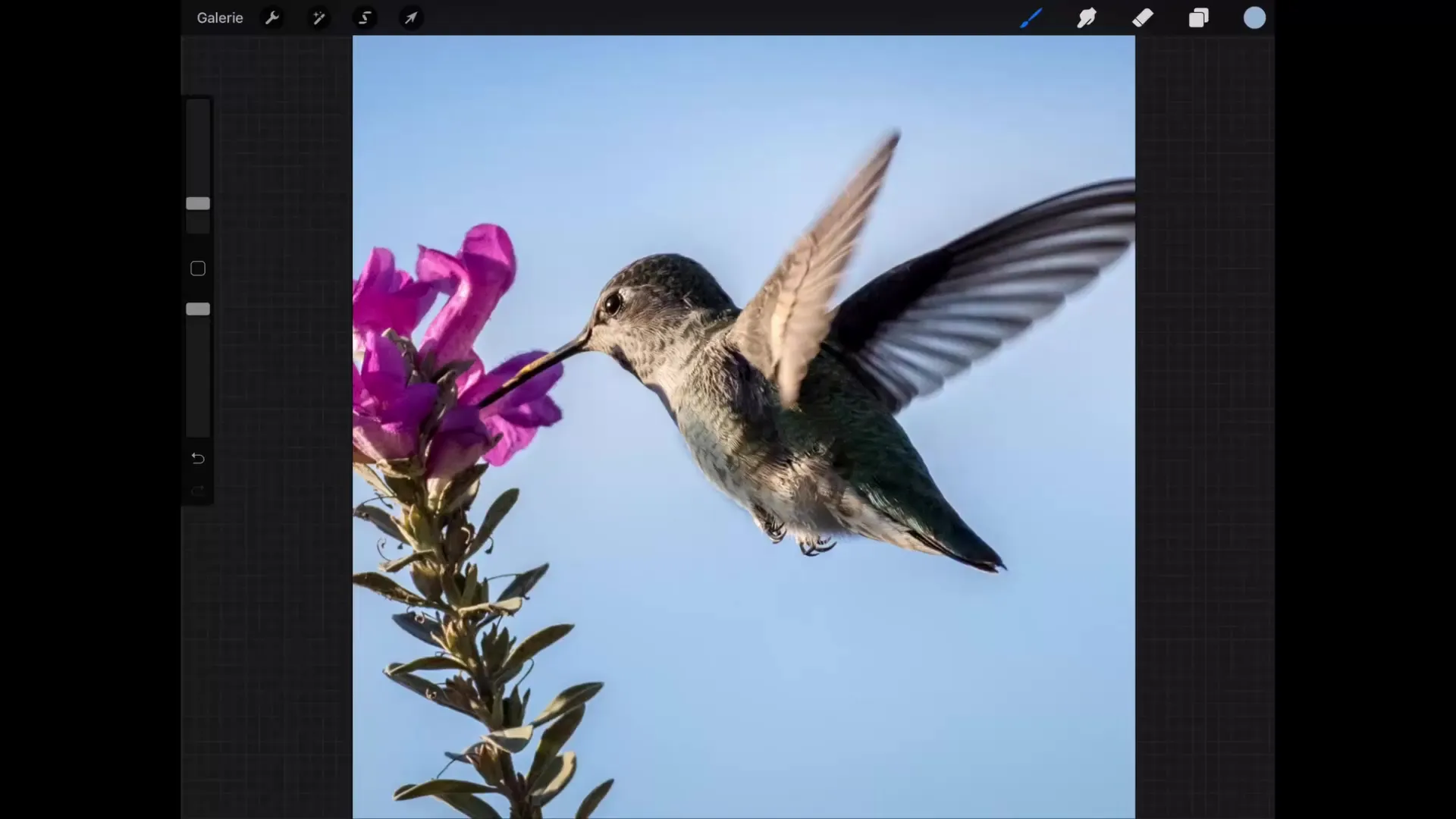
Sammanfattning – Procreate Tutorial: Lager-överläggningslägen för effektiv mörkning
Under denna guide har du lärt dig hur överläggningslägen fungerar i Procreate, särskilt läget "Mörkare". Du har lärt dig hur du effektivt kan styra din bilds påverkan och genom att experimentera med olika färgtoner och tekniker skapa realistiska skuggningar. Använd dessa tricks för att ta dina digitala teckningar till nästa nivå.
Vanliga frågor
Hur fungerar överläggningsläget "Multiplicera"?Överläggningsläget "Multiplicera" gör det underliggande lagret mörkare genom att multiplicera färgtonerna. Mörkare färger leder till en starkare mörkning.
Kan jag justera intensiteten av mörkningen?Ja, du kan påverka mörkningen genom att variera penselstorleken och de valda färgerna.
Vad gör de andra överläggningslägena i kategorin "Mörkare"?Varje läge har olika effekt: "Linjär Belysning" ger mindre mättade färger, medan "Kasta ljus" betonar höjderna.


